Cara Copy Text Dari Gambar - Menggunakan OneNote 2013
Kali ini saya akan membagikan Tutorial Cara Copy Text dari Gambar. Entah kalian mau mengabil tulisan dari gambar untuk di translate atau lainnya :) . Tahap awal yang harus dipersiapkan adalah :
1. Aplikasi One Note 2007 / 2010 / 2013 / 2016 (Saya menggunakan One Note 2013)
2. Gambar yang berisi Teks
Aplikasi One Note biasanya sudah terinstall ketika teman-teman menginstall Microsoft Office, berikut contoh Gambar Icon OneNote 2013 :
Oke langsung saja :)
Langkah-langkahnya sebagai berikut :
1. Buka Aplikasi OneNote (saya OneNote 2013)
2. Akan muncul dashboard seperti dibawah ini
5. Gambar berhasil ditambahkan
Langkah terakhir yaitu merapikan text jika diperlukan.
Demikian Tutorial Cara Copy Text dari Gambar dari saya, semoga bermanfaat bagi teman-teman sekalian. Mohon maaf apabila ada salah kata dalam penulisan, kurang lebihnya Terima Kasih.
MOHON BANTU SHARE artikel ini :)
Salam :)


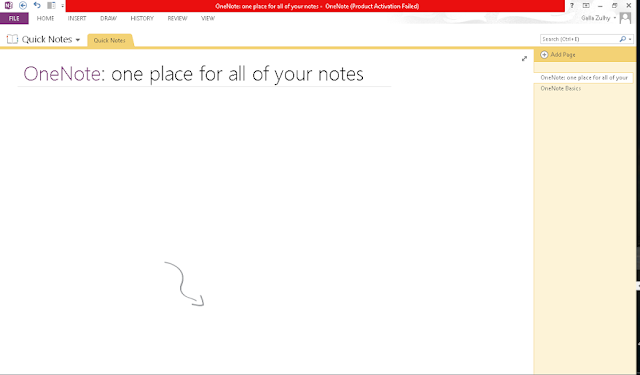





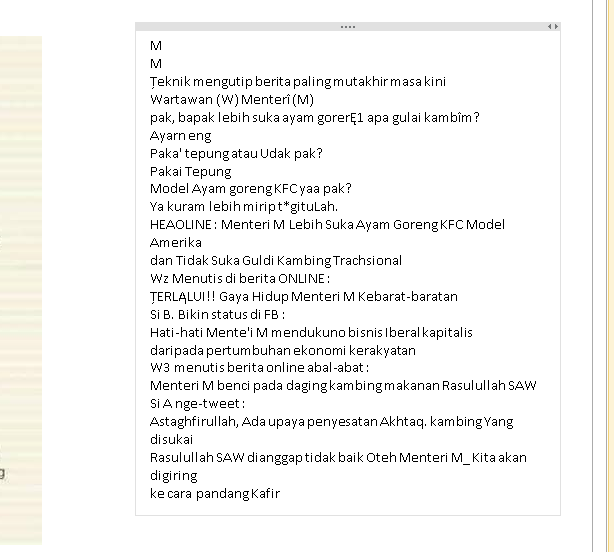

Comments
Post a Comment